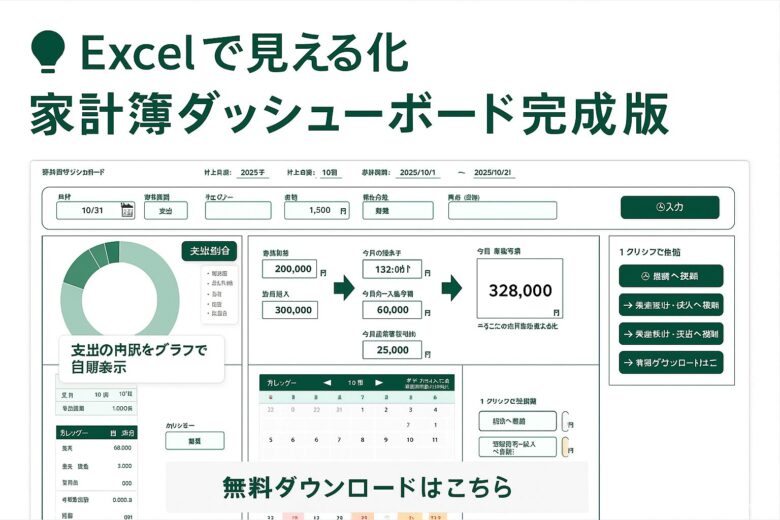Excelファイルを作る人なら、一度は通る道。
それが——「家計簿」です。
アプリ全盛のこの時代に、あえてExcelで勝負してみました(笑)
作ってみて改めて思ったのは……
家計簿に“正解”はない! ということ。
人それぞれ生活スタイルも、管理したい項目も違います。
だからこそ、誰にでもフィットする家計簿を作るのは本当に難しい。
私自身ズボラな性格なので(笑)
「複雑すぎるものは続かない」と常々思っていました。
でも、ネットで検索して出てくるような“ありきたりな家計簿”も作りたくない。
そんな思いで試行錯誤を重ねた結果、
ようやく一つの形にたどり着きました。
興味のある方は、ぜひダウンロードして使ってみてください。
きっと「Excelでもここまでできるのか!」と感じてもらえると思います。
それではいってみましょう!
 ぽこる
ぽこる使ってみた感想・ご意見お聞かせ下さい!
家計簿ダッシュボードファイルのダウンロードについて
ファイルのダウンロードはこちらより、お願いします。
2025/11/2 更新 : カレンダーの矢印ボタンのエラーを修正
不具合や改善要望等ございましたら、お問い合わせページからお気軽にご連絡ください。
私の対応できる範囲で、対応させていただきます。
下記がファイルを利用する上での注意事項となります。
ご利用される前に、ご確認をお願いします。
- 個人利用のみ許可: 本Excelファイルは、個人利用に限り無料で提供しております。商業利用や再配布はご遠慮ください。
- 改変の禁止: ファイルの内容を改変しての再配布は固くお断りいたします。必要に応じて個人的にご利用いただくことは問題ありませんが、元の状態を保ったままご利用ください。
- 著作権の尊重: 本ファイルの著作権は当サイトに帰属します。無断での転載やコピーはご遠慮ください。
- 責任の免除: 本ファイルの使用に伴ういかなる損害についても、当サイトは一切の責任を負いかねます。自己責任のもとご利用ください。
- 定期的な更新: 本ファイルは定期的に更新される可能性があります。最新版をダウンロードするために、定期的に当ブログをご確認ください。
- ダウンロードリンクの期限: ダウンロードリンクは予告なく変更または削除されることがありますので、早めのダウンロードをお勧めします。
- フィードバックのお願い: ご利用いただいた感想や改善点がありましたら、お問い合わせフォームからご連絡ください。皆様の声をもとに、より良いコンテンツ作りを目指してまいります。



テストは重ねていますが、不具合でてくるかもしれません。
その際は、お問い合わせより、メッセージ頂けると助かります。
家計簿ダッシュボードファイルのダウンロードの全体像について
まずは全体像をお見せします。
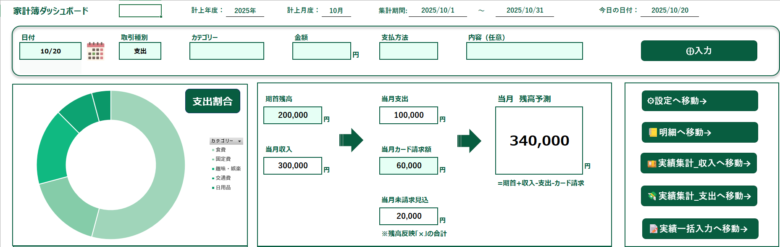
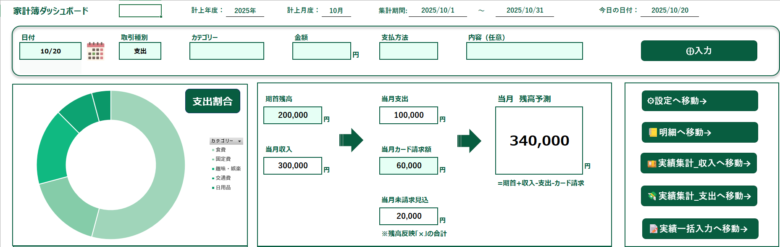
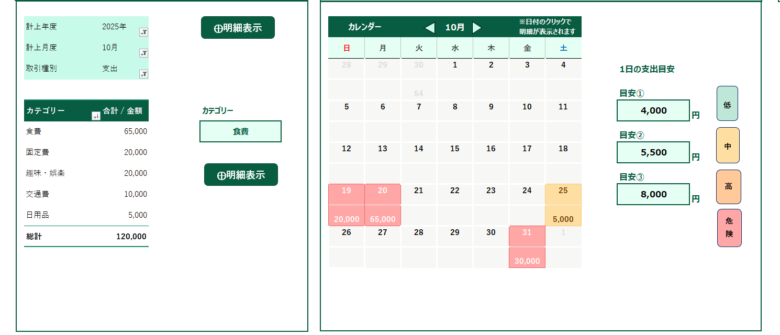
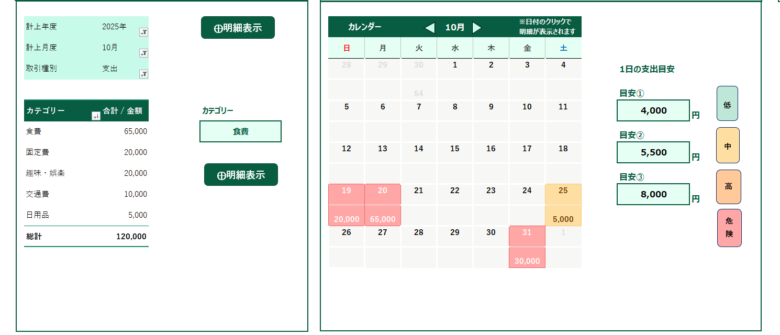
上記がメインシートです。
(大きさの都合上、画像は2枚に分割しています)
柄にもなくデザインにはこだわりました(笑)
一番のネックであろう入力作業を極力省力化できるよう工夫しています。
グラフなどもワチャワチャ設置してもいいのですが、カテゴリー支出のみとシンプルにし、
明細確認や、カレンダー設置はこだわりポイントです。
利用するためには事前準備等も必要となるので、これから利用方法について説明していきます。
家計簿ダッシュボードファイルのダウンロードへの入力方法
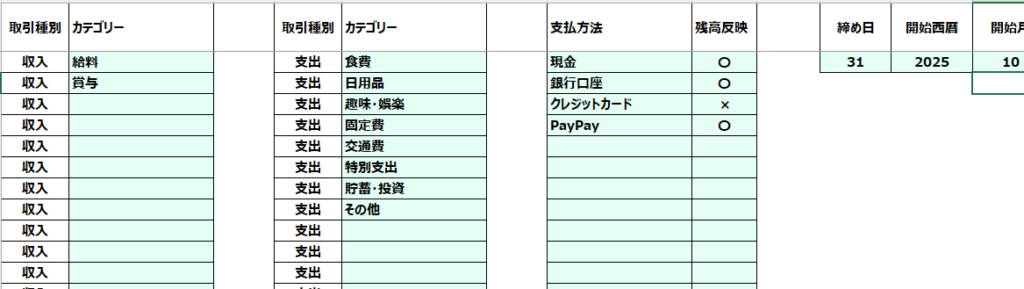
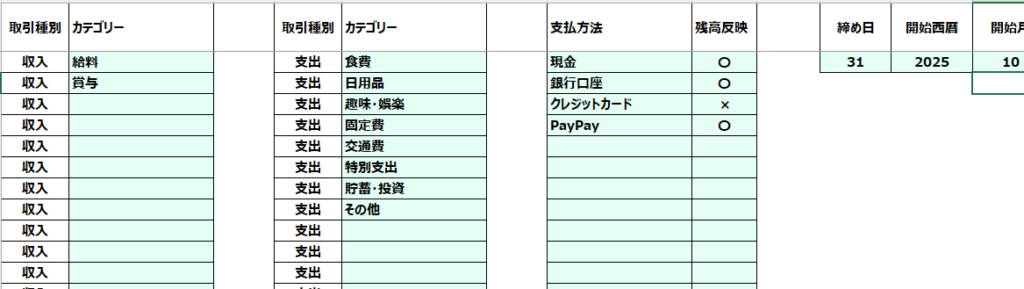
入力に必要な要素を事前に登録しておきます。
こちらに登録した情報しか、入力できない仕様にしています。
収入、支出のところには、ご自身で使う項目をいれてみてください。
好みの問題もあるかとは思いますが、あまり細かくしすぎないほうがいいかもしれません。
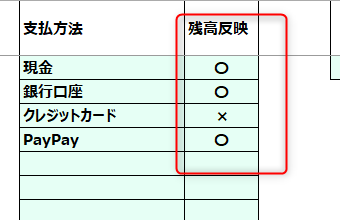
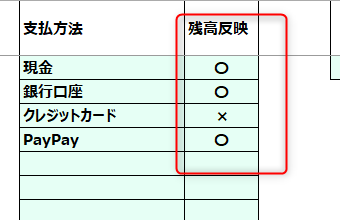
支払い方法については、上記のような入力イメージです。
残高反映というのは、その支払方法をとることで、実際の残高がリアルタイムで
減るかどうかの判断基準です。
減るなら「〇」、減らないなら「×」を選択してください。
例としてクレジットカードの場合、利用した時点では残高はすぐに減らず、
翌月等に引き落とし(実際の現預金が減少)ですよね?
Excelだけで、預金残高、クレジットカードの利用額の管理は限界があるので、
あくまで参考値で考えれるように設置しています。
このファイルは1円単位でピタッと合わせていくのを目指すというよりかは、
大まかな現預金・カード等の動きを確認することに注力しています。
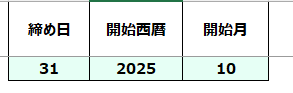
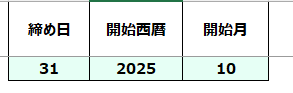
締め日というのは、家計簿における、1ヶ月あたりの基準日です。
上記例ですと、2025年10月スタートで、締め日は31日ということを意味しています。
つまり、2025/10/1~31 までが1ヶ月の計算期間ということになります。
こちらはあえて固定せずに、利用者の方の生活スタイルに応じて変化できるようにしました。



この設定シートも何度も作り直ししました(笑)
カテゴリーを細分化してみたり、支払い先を設置してみたり、、、
沼にはまりました、、、


入力項目は、ダッシュボード上部の部分(①~⑦)となります。
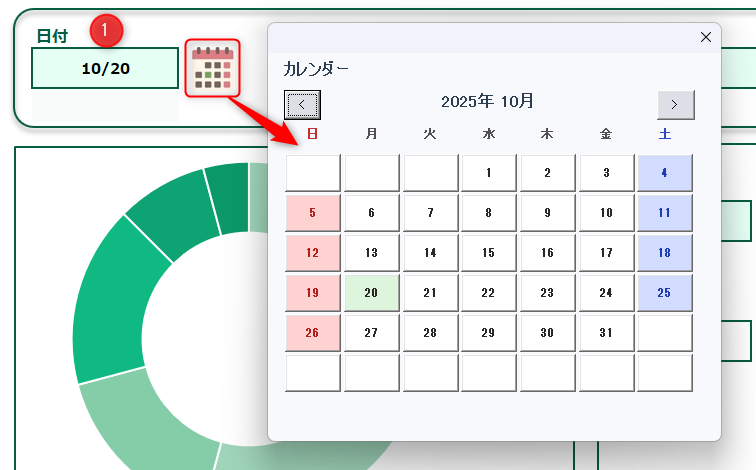
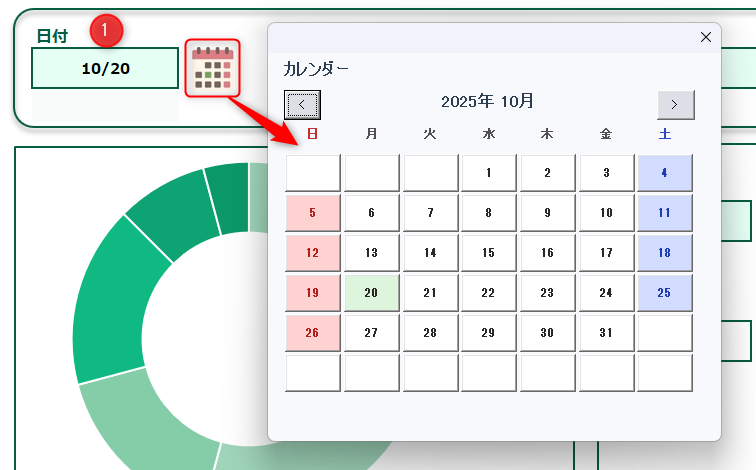
①日付
ここでいう日付は、転記日付のことで、発生日を意味しています。
Excelファイルを開いた際は、当日の日付が自動的に表示されるようにしています。
それ以外の日付の場合は、スペースの中に直接入力するか、横のカレンダーアイコンをクリックすると
カレンダーが表示されるので、そこから該当の日付をクリックする形でも大丈夫です。
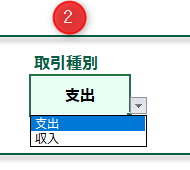
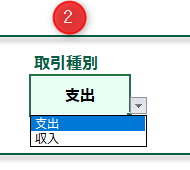
②取引種別
これから入力する取引が、「支出」なのか、「収入」なのか選んでください
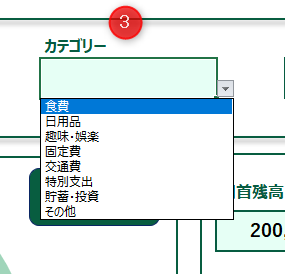
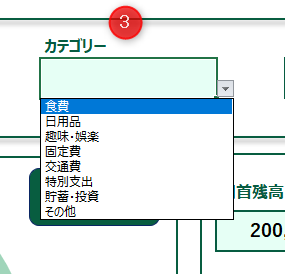
③カテゴリー
STEP1 で、「設定」シートに入力したカテゴリーが表示されます。
②の取引種別に応じて、カテゴリー内容を対応させています。
該当のカテゴリーを選択します。
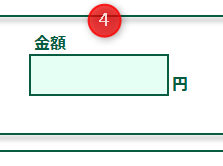
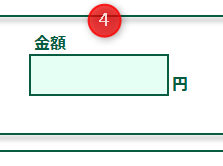
④金額
円単位の整数で入力をお願いします。
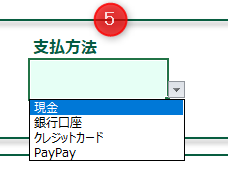
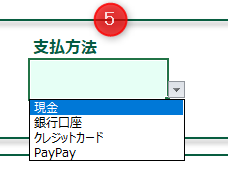
⑤支払方法
STEP1 で、「設定」シートに入力した支払方法が表示されます。
該当の支払方法を選択します。
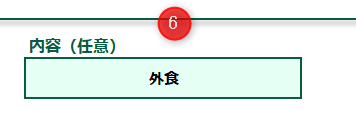
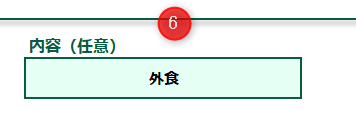
⑥内容
こちらの入力は任意なので、空白(何も入力しない)でも構いません。
カテゴリーに対してもう少し細かい内容をいれてもいいですし、支払先などを
入力してもいいかと思います。


全ての内容を入力できたら(内容は任意)、「入力」ボタンをクリックしてください。
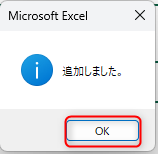
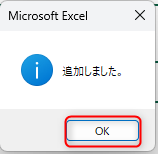
ポップアップが表示されるので、「OK」をおして、入力完了です!



家計簿の入力って途中で辞めちゃうんですよね~
最小限の入力で完結するように設計したつもりです、、、
家計簿ダッシュボード上の各種機能の説明
支出円グラフ


先に断っておきます。
デザイン優先しました(笑)
(2025/11/3追記: グラフのデザインを少々修正しています)
もっと色の強弱がつく派手派手カラーでもよかったんですが、全体のイメージとあわないので、
こちらのカラーに、、、
似たような色で分かりにくい!という場合は、シート保護解除して
カラーを変更頂いてもかまいません。
あえて変更方法はここでは記載しないので、必要な方はコメントいただければご返信します。
該当の月の支出割合が円グラフで表示されるので、何にお金を使っているのか、
視覚的に分かるようになっています。
ゴチャゴチャするので、グラフ上の項目ラベルや数値などは非表示にしてます



グラフも好み分かれるポイントですね~
円グラフなのか、棒グラフなのか、などなど。。。
カテゴリー別集計表
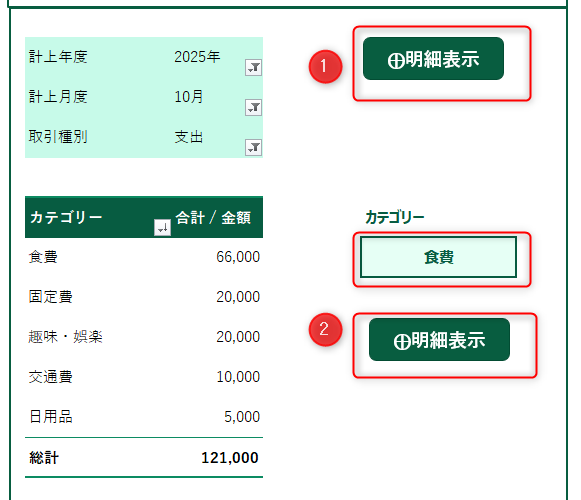
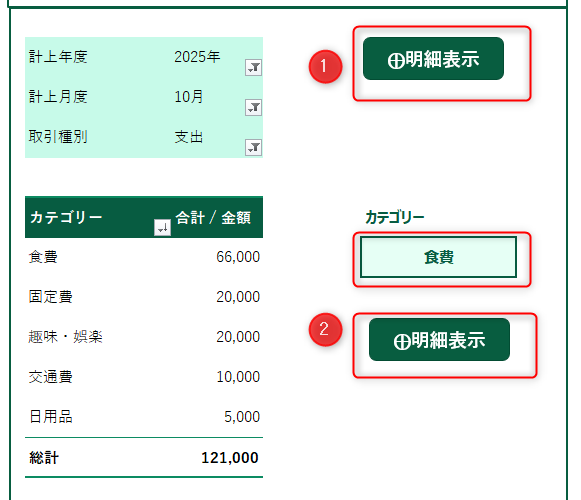
カテゴリーごとの合計金額が表示されます。


①の「明細表示」ボタンをクリックすると、
左側の条件(計上年度が 2025年、計上月度が10月、取引種別が支出)の明細が表示されます。
全体の明細確認が可能です。
右側の各種ボタンの説明は後ほど行います。


②の明細表示ボタンは、カテゴリーを指定して該当の明細を表示することができます。
ここでは、「食費」が選択されているので、1ヶ月の食費の明細のみが表示されています。
当月残高予測
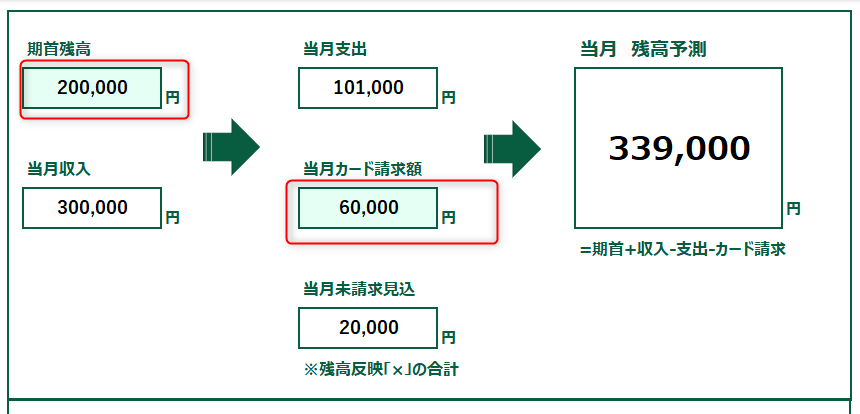
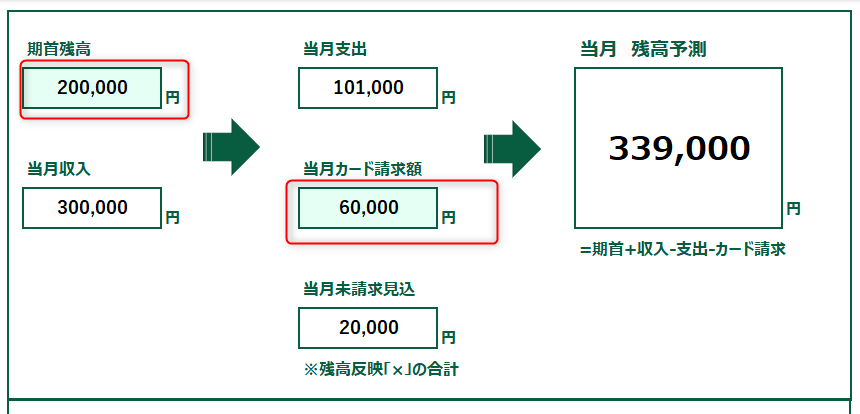
上の方でも記載しましたが、この家計簿はお金の全体の流れをざっくり掴むことに主眼をおいています。
期首残高、当月カード請求額は手入力です。
このあたりはExcelでの自動連係できないんですよね~
入力値が、「当月収入」、「当月支出」、「当月未請求見込」に振り分けられます。
そこに期首残高(現金+預金の残高を想定しています)と、当月カード請求額を手入力して、
今月の残高いくらになるかを算出しています。
キチっと帳簿をつける方には怒られそうですが、
極力負担がかからないようにしています。
数字はあくまで目安程度で考えてもらえればいいかと思います。
カレンダー
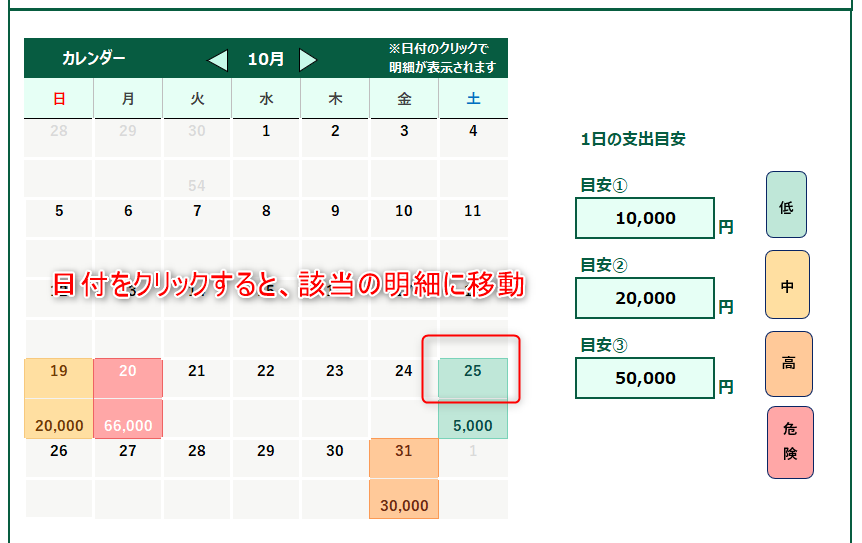
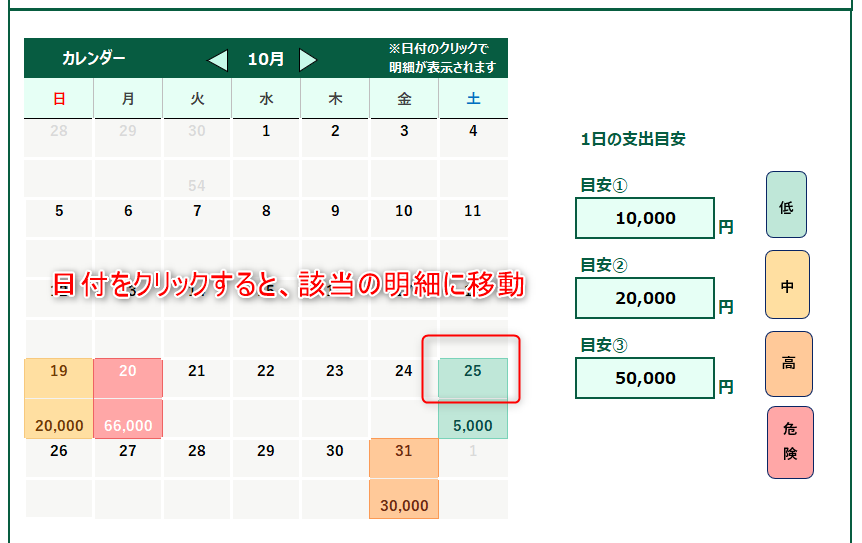
こちらは日にちごとの支出額の合計をカレンダーで表示しています。
日付をクリックすると、該当の日付の明細に移動します。
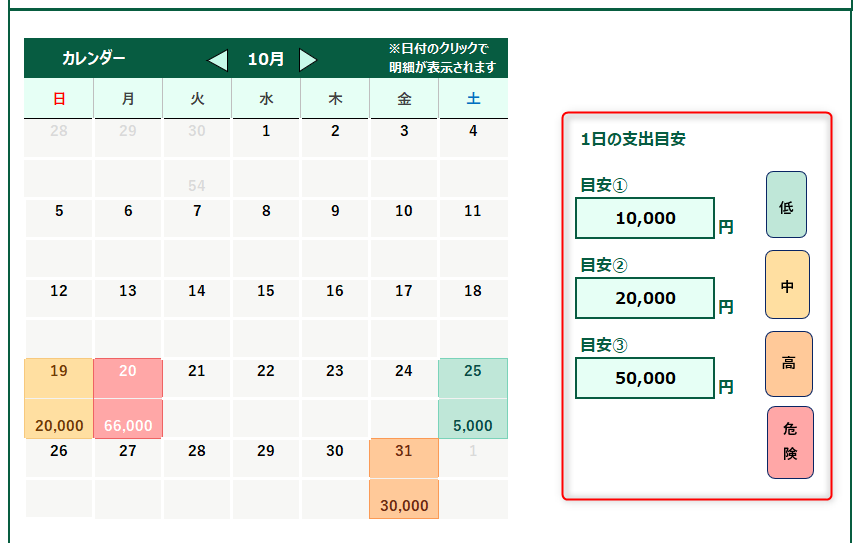
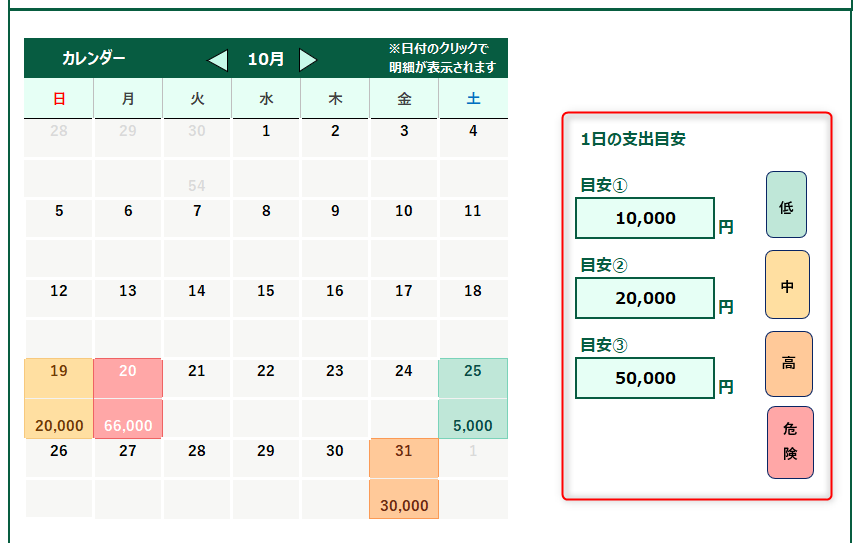
1日の目安額を入力することにより、目安に応じて、カレンダーの色が変化します。
支出金額を視覚的に捉えることが可能です。
お好みで入力してみてください
データの修正・削除について
ダッシュボードより移動するか、「明細」シートを直接選択します。


赤枠で囲った部分はデータの修正が可能です。
シート上に直接入力してください。(プルダウンから選べます)
日付や、計上年度、計上月度は修正不可にしています。
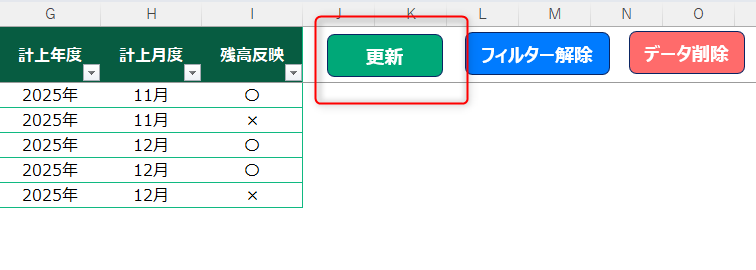
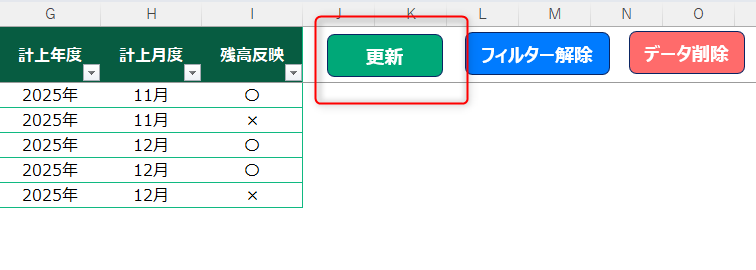
データを修正した場合、「更新」ボタンをクリックしてください。
こちらをクリックしないと、修正後の内容が、ダッシュボードに反映されません。
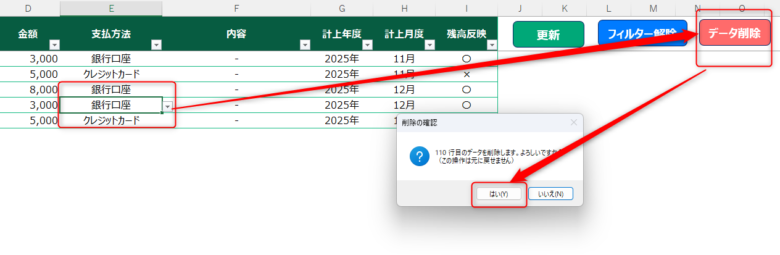
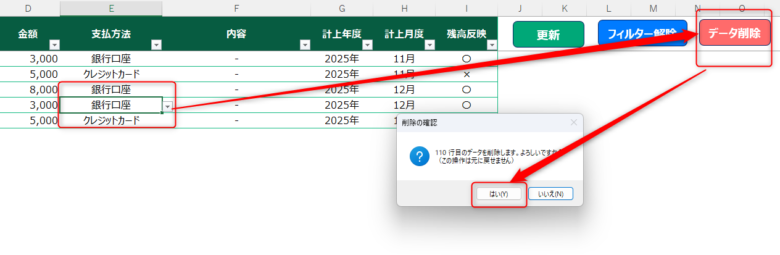
データの削除についても、該当の行のセル(入力可能なセル)を選択した状態で、
「データ削除」ボタンをクリックします。
ポップアップがでるので、「はい」をクリックするとデータが削除されます。
おまけ機能① 実績一括入力について
「実績一括入力」シートに移動してみてください。
要は、ある程度決まった金額の支出(固定費関連等)をまとめて入力するシートです。
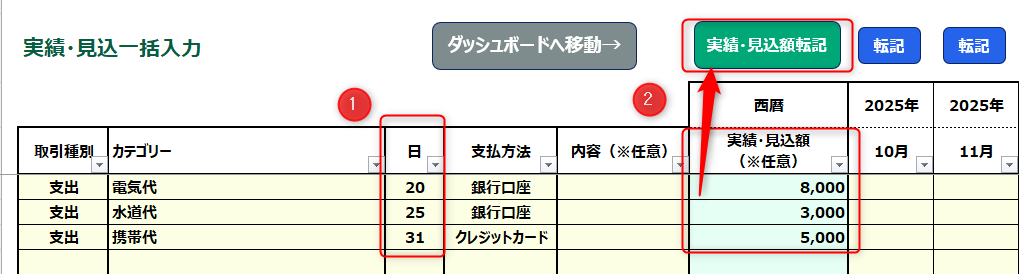
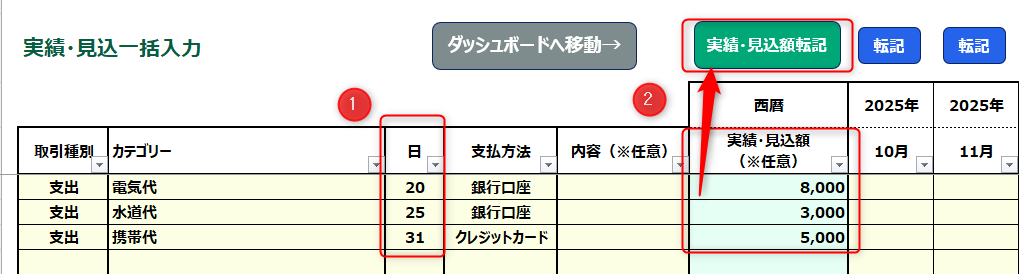
取引種別、カテゴリー、支払方法は同様にプルダウンから選んでください。
内容は任意入力です。
①「日」は、その月の支払日を指します。
ある程度が分かればいい、という方はざっくりでいいかと、、、
②実績・見込額は、そのカテゴリーの発生金金額です。
「実績・見込額転記」ボタンをクリックすると、右のセルに1年分金額が転記されます。
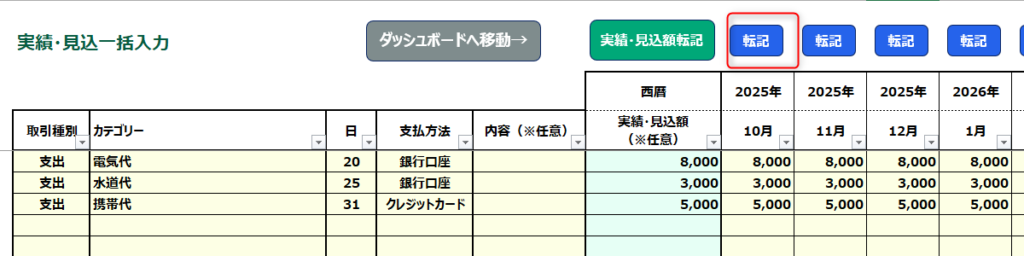
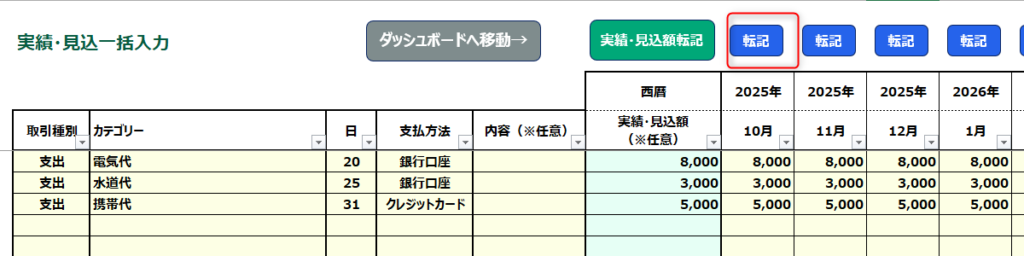
一括で金額いれてもよし、直接入力してもよし、お好みでどうぞ。
該当月への転記は、上記「転記」ボタンクリックで、該当の月に明細がすべて登録されます。
おまけ機能② 実績集計(費用・収入)シートについて
こちらは月別の支出・収入合計を確認するシートです。
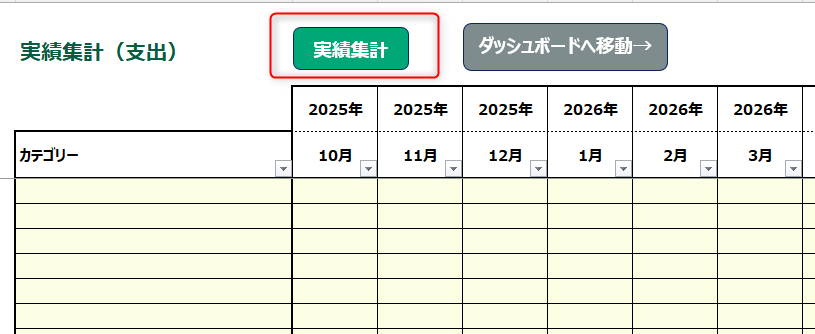
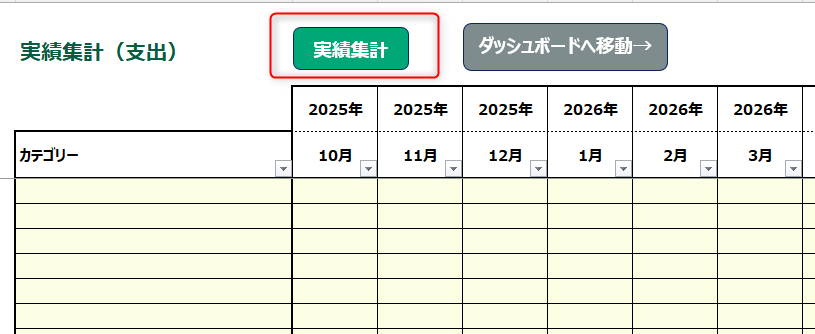
「実績集計」ボタンをクリックします。
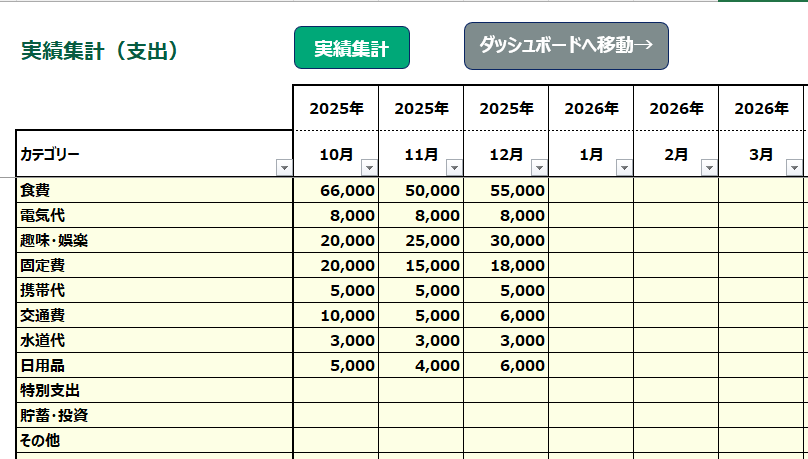
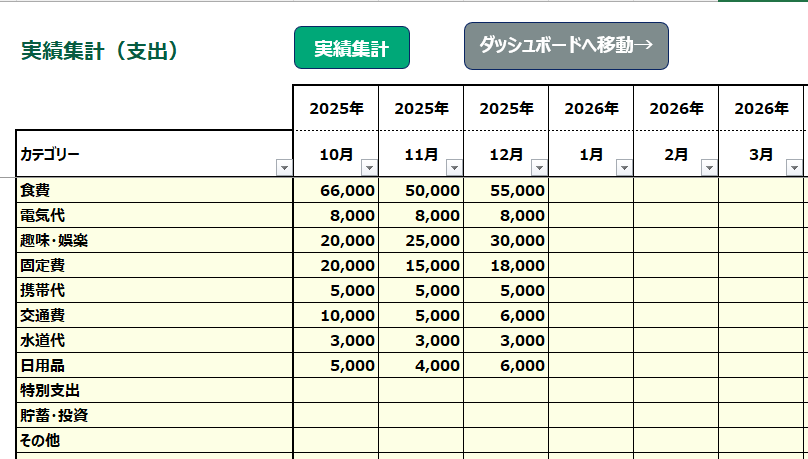
月別に金額が集計されて表示されます。
収入のシートの方も同様の使い方です。
おわりに
いかがでしたでしょうか?
今まで色々とファイルを作成してきましたが、方向性を決めるという意味では
家計簿が一番時間がかかった気がしてます。
好みが非常に分かれるジャンルだと思っているので、ご満足いただけるかは分かりませんが、
一生懸命作らせていただきました。
ご自身の気に入るスタイルで作成してみたい、という声が多いなら、
別記事で作成方法などについても触れるかもしれないので、お気軽にご連絡ください。
Excelで使う大事な要素やテクニックがギュっと詰まっている気がしているので、
Excelの勉強にも家計簿は最適な教材じゃないかと思っております。
ここまでお読みいただき、ありがとうございました!
次の記事でお会いしましょう!